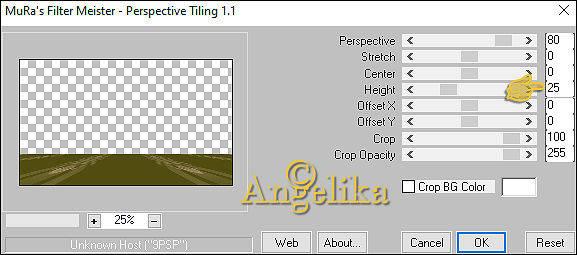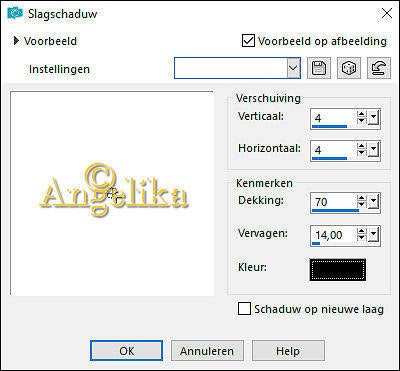Deze les is een vertaling van Angelika en een les van Reny's Tutorials
Ik heb hiervoor toestemming gekregen van moonlightAngel Lisette.
De originele les is ©by Reny
Dank je wel Reny
This is a translated tutorial of Reny's Tutorials
I have received the permission to translate this lesson and to
place it on this website.
The original tutorial is ©by Reny
Thank you verry much, Reny
klik op de link voor de originele les
Benodigdheden zelf zoeken:
1 tube
1 Mistedtube of een achtergrond plaatje.
Filter:
MuRa’s Meister-Perpective Tiling
Alien Skin Eye Candy5:Impact-Glas
Medhi-Fur 2
AAA frame-Foto Frame
1 Klik dubbel op het preset wat bij de materialen zit, het installeert zich van alleen.
Zoek uit de tube een donkere voorgrondkleur en een lichte achtergrondkleur.
2 Open een nieuwe afbeelding van 850x500pixel
Vul deze met de donkere voorgrondkleur
3 Lagen-nieuwe raster laag
Vul deze met de lichte achtergrond kleur.
4 Lagen-Nieuwe masker laag-uit afbeelding
Lagen-samen voegen-groep samenvoegen.
5 Effecten-Randeffecten-accentueren
Lagen-samenvoegen-omlaag samenvoegen
6 Lagen-dupliceren
Effecten-insteekfilter-MuRa’s Meister- Perspective Tiling,instelling zie print,
Effecten-3D Effecten-slagschaduw, instelling zie print,
7 Open “FloralAccent”.png
Bewerken-kopiëren-bewerken-plakken als nieuwe laag
Schuif de laag naar links( zie crea).
Laag-dupliceren
Afbeelding – Spiegelen – Horizontaal spiegelen
( in lagere versies is het spiegelen )
Lagen-samenvoegen-omlaag samenvoegen.
Geef een slagschaduw naar eigen smaak.
8 Open jou plaatje of misted tube
Bewerken-kopiëren-plakken als nieuwe laag.
Schuif de laag onder “FloralAccent.
9 Open “Element2”
Bewerken-kopiëren-plakken als nieuwe laag.
Schuif de laag naar het midden, kijk hoe het past bij je geplaatste plaatje of misted tube. ( zie crea)
10 Effecten-insteekfilter-Alien Skin Eye Candy 4: Impact- Glass,instelling zie print,
11 Effecten-3D Effecten-slagschaduw, instelling zie print,
12 Afbeelding-rand toevoegen- 1 pixel zwart
Afbeelding-randt toevoegen-40 pixel donkere voorgrond kleur
Selecteer de brede rand met de toverstaf
Effecten-insteekfilter-Medhi-Fur 2, instelling zie print,
Selectie-niets selecteren.
13 Effecten-insteekfilter-AAA Frame- Foto Frame,instelling zie print
Selectie- niets selecteren.
14 Afbeelding- rand toevoegen- 1 pixel zwart
Afbeelding- rand toevoegen- 1 pixel wit
Afbeelding- rand toevoegen- 1 pixel zwart
15 Open je tube
Bewerken- kopiëren-bewerken-plakken als nieuwe laag
Effecten-3D Effecten-Slagschaduw, instelling zie print
16 Open “Element21”
Bewerken-kopiëren-bewerken-plakken als nieuwe laag
Schuif de laag naar links boven,( zie crea)
Lagen-dupliceren
Afbeelding- spiegelen-horizontaal spiegelen
(lagere versie spiegelen)
Lagen-samenvoegen-omlaag samenvoegen.
Nu kan je nog wat deco plaatsen.
Plaats je watermerk.
Activeer je tekstgereedschap( PSPx9-T/in lagere versie ist het-A)
Zoek en mooie fonts en schrijf de tekst: Together
Lagen-samenvoegen-alle lagen samenvoegen.
Aanpassen- Scherpte- verscherpen
Sla je werk op als JPG en de les is klaar.
©MoonlightAngel vertaald door ©Angelik@ 28/1/2020
Deze crea is gemaakt door Truus.
Truus bedankt voor het testen van de les.